怎样修改proe的配置文件
- 格式:doc
- 大小:1.25 MB
- 文档页数:32
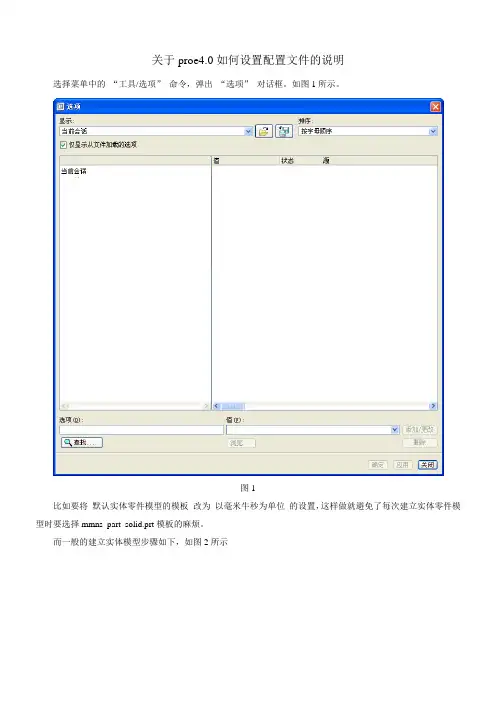
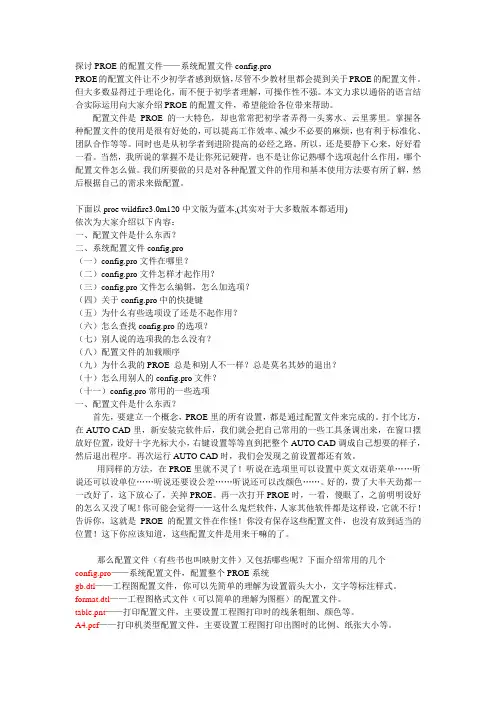
探讨PROE的配置文件——系统配置文件config.proPROE的配置文件让不少初学者感到烦恼,尽管不少教材里都会提到关于PROE的配置文件。
但大多数显得过于理论化,而不便于初学者理解,可操作性不强。
本文力求以通俗的语言结合实际运用向大家介绍PROE的配置文件,希望能给各位带来帮助。
配置文件是PROE的一大特色,却也常常把初学者弄得一头雾水、云里雾里。
掌握各种配置文件的使用是很有好处的,可以提高工作效率、减少不必要的麻烦,也有利于标准化、团队合作等等。
同时也是从初学者到进阶提高的必经之路。
所以,还是要静下心来,好好看一看。
当然,我所说的掌握不是让你死记硬背,也不是让你记熟哪个选项起什么作用,哪个配置文件怎么做。
我们所要做的只是对各种配置文件的作用和基本使用方法要有所了解,然后根据自己的需求来做配置。
下面以proe wildfire3.0m120中文版为蓝本,(其实对于大多数版本都适用)依次为大家介绍以下内容:一、配置文件是什么东西?二、系统配置文件config.pro(一)config.pro文件在哪里?(二)config.pro文件怎样才起作用?(三)config.pro文件怎么编辑,怎么加选项?(四)关于config.pro中的快捷键(五)为什么有些选项设了还是不起作用?(六)怎么查找config.pro的选项?(七)别人说的选项我的怎么没有?(八)配置文件的加载顺序(九)为什么我的PROE 总是和别人不一样?总是莫名其妙的退出?(十)怎么用别人的config.pro文件?(十一)config.pro常用的一些选项一、配置文件是什么东西?首先,要建立一个概念,PROE里的所有设置,都是通过配置文件来完成的。
打个比方,在AUTO CAD里,新安装完软件后,我们就会把自己常用的一些工具条调出来,在窗口摆放好位置,设好十字光标大小,右键设置等等直到把整个AUTO CAD调成自己想要的样子,然后退出程序。


一、config 的设置常用配置文件:config.pro ——系统配置文件,配置整个PROE系统gb.dtl ——工程图配置文件,你可以先简单的理解为设置箭头大小,文字等标注样式。
format.dtl ——工程图格式文件(可以简单的理解为图框)的配置文件。
table.pnt ——打印配置文件,主要设置工程图打印时的线条粗细、颜色等。
A4.pcf ——打印机类型配置文件,主要设置工程图打印出图时的比例、纸张大小等。
config.win.1 ——(1为流水号,每改一次自动增加)操作界面、窗口配置文件,比如说我们可以在这个文件中设置模型树窗口的大小,各种图标、工具栏、快捷键在窗口的位置等等。
Tree.cfg ——模型树配置文件,主要设置在模型树窗口显示的内容、项目。
Config 文件,从后缀分主要有config.pro和config.sup两种,可满足包括系统的精度、显示设置、单位、打印机的设置、快捷键的设置、输入输出设置等等。
应由经验丰富的工程师针对公司需要进行设置,然后作为公司的标准执行,方法是:在config 加入一行:变量名:drawing setup file值:指向你的dtl文件的绝对路径如:F:\MY Design\Pro_Stds\Config\Company.dtl 然后将config保存为config.pro在你的工作目录(安装proe时指定的目录,不是安装目录)下,启动proe会自动加载了。
这样利于数据的交换和统一管理。
config.pro 还要放在恰当的位置才能正确调用!Config.pro可以放在text目录下面顺利加载。
建议把config.pro放在启动目录下,不要放在PROE安装目录的text目录下面,以免造成管理混一、config的设置常用配置文件:config.pro——系统配置文件,配置整个PROE系统gb.dtl——工程图配置文件,你可以先简单的理解为设置箭头大小,文字等标注样式。
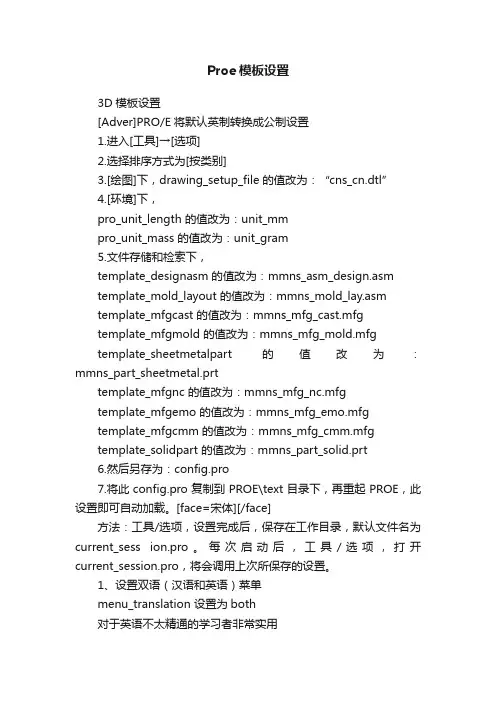
Proe模板设置3D模板设置[Adver]PRO/E将默认英制转换成公制设置1.进入[工具]→[选项]2.选择排序方式为[按类别]3.[绘图]下,drawing_setup_file 的值改为:“cns_cn.dtl”4.[环境]下,pro_unit_length 的值改为:unit_mmpro_unit_mass 的值改为:unit_gram5.文件存储和检索下,template_designasm 的值改为:mmns_asm_design.asmtemplate_mold_layout 的值改为:mmns_mold_lay.asmtemplate_mfgcast 的值改为:mmns_mfg_cast.mfgtemplate_mfgmold 的值改为:mmns_mfg_mold.mfgtemplate_sheetmetalpart 的值改为:mmns_part_sheetmetal.prttemplate_mfgnc 的值改为:mmns_mfg_nc.mfgtemplate_mfgemo 的值改为:mmns_mfg_emo.mfgtemplate_mfgcmm 的值改为:mmns_mfg_cmm.mfgtemplate_solidpart 的值改为:mmns_part_solid.prt6.然后另存为:config.pro7.将此config.pro复制到PROE\text目录下,再重起PROE,此设置即可自动加载。
[face=宋体][/face]方法:工具/选项,设置完成后,保存在工作目录,默认文件名为current_sess ion.pro。
每次启动后,工具/选项,打开current_session.pro,将会调用上次所保存的设置。
1、设置双语(汉语和英语)菜单menu_translation 设置为both对于英语不太精通的学习者非常实用2、设置公制模板template_solidpart 设置为mmns_part_solidtemplate_mfgmold 设置为mmns_asm_design.asmtemplate_sheetmetalpart 设置为mmsn_part_sheetmetal.prt template_designasm 设置为mmns_asm_design.asm设置后,缺省模板就是公制的了,省事~2D模板设置用户安装完PROE之后,系统在PROE\text\目录下提供9个工程图配置文件,其中prodetail.dtl 为系统默认的配置文件,用户要配置prodetail.dtl需要另行配置才能满足我们国家规定的要求在工程图选项里点文件-属性-绘图选项我一般要改几个东西。
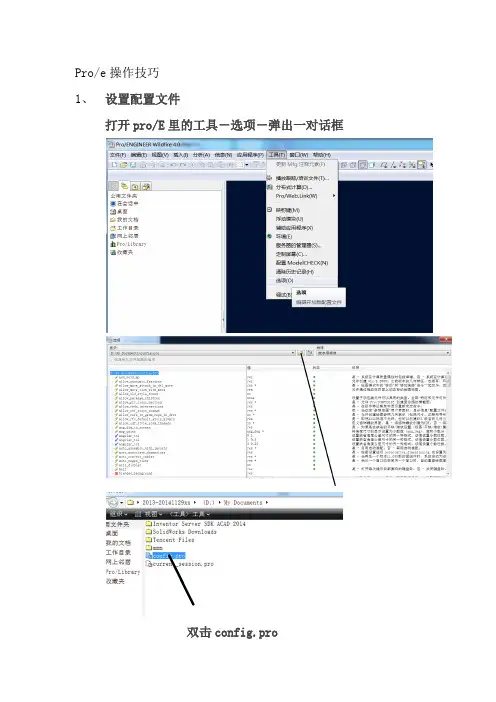
Pro/e操作技巧1、设置配置文件打开pro/E里的工具-选项-弹出一对话框双击config.pro设置配置文件。
再按应用与确定2、proe尺寸标注问题-如何将数字改成字母@d 改成@O+空格再加你想要的数值3、projection_typethird_angle改为first_angle就为第一视图4、改字体Wimdows7里在Wimdows-fonts里找到所要字体拷贝到Pro/e安装盘的目录里C:progeam Files\PTC\Creo Elements\Pro5.0\text\fonts或C:progeam Files(X86)\proeWildfire 4.0 \text\fonts里在curr_proc_comp_def_font改为simfang5、line_style_standard文本颜色改为std_ansi6、控制尺寸几何差显示tol_display改为yes7、直径标注为水平text_orientation改为parallel_diam_horiz8、控制尺寸后面的小数点位数dim_trail_zero_max_places改为09、 PTC10、Pro/E11、、12、Creo13、Parametric14、低版本打开高版本的15、readnewermodels.dll16、文件使用说明:17、1.Pro/E 4.0打开Pro/E 5.018、文件的方法:首先需要找到Pro/E 5.0的readnewermodels.dll文件,即把Pro/E 5.0安装目录:D:\Program Files\PTC\Creo Elements\Pro5.0\i486_nt\gcri文件夹下的readnewermodels.dll复制到Pro/E 4.0安装目录:XX\i486_nt\obj文件夹下即可。
2.Pro/E 5.0打开Parametric 2.0文件的方法:同样需要找到Parametric 2.0的readnewermodels.dll文件,即把Parametric 2.0安装目录:D:\Program Files\PTC\Creo 2.0\Common Files\F000\i486_nt\gcri文件夹下的readnewermodels.dll复制到Pro/E 5.0安装目录的D:\Program Files\PTC\Creo Elements\Pro5.0\i486_nt\obj文件夹下即可。
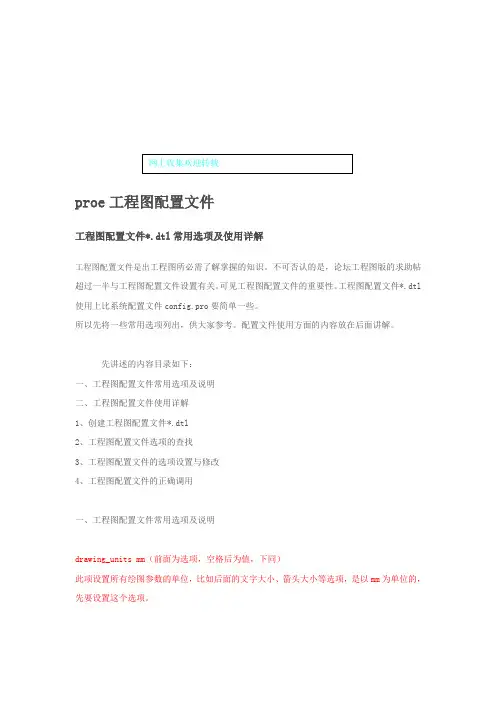
proe工程图配置文件工程图配置文件*.dtl常用选项及使用详解工程图配置文件是出工程图所必需了解掌握的知识。
不可否认的是,论坛工程图版的求助帖超过一半与工程图配置文件设置有关。
可见工程图配置文件的重要性。
工程图配置文件*.dtl 使用上比系统配置文件config.pro要简单一些。
所以先将一些常用选项列出,供大家参考。
配置文件使用方面的内容放在后面讲解。
先讲述的内容目录如下:一、工程图配置文件常用选项及说明二、工程图配置文件使用详解1、创建工程图配置文件*.dtl2、工程图配置文件选项的查找3、工程图配置文件的选项设置与修改4、工程图配置文件的正确调用一、工程图配置文件常用选项及说明drawing_units mm(前面为选项,空格后为值,下同)此项设置所有绘图参数的单位,比如后面的文字大小、箭头大小等选项,是以mm为单位的,先要设置这个选项。
drawing_text_height 3.5设置缺省文本的缺省高度,如注释中的文字,标注中的数值大小。
text_width_factor 0.7设置文本的高度和宽度的比例,按国标应使用长仿宋体,应为0.7。
但此项设置对于windows系统自带的仿宋体无效。
broken_view_offset 3设置破断视图两破断线之间的距离detail_circle_line_style phantomfont设置详细视图(局部放大图)的边界线的线型,影响打印的粗细projection_type first_angle设置视图的投影方向为第一角法(国标要求用第一角法,日本等国用第三角法)view_scale_denominator 3600view_scale_format ratio_colon上面两项互相影响一起设置,设置比例的显示方式以小数、比值、或分数方式。
detail_view_scale_factor 2设置详细视图(局部放大图)相对于父视图放大的倍数,此数值在视图创建之后可以双击视图进行修改。
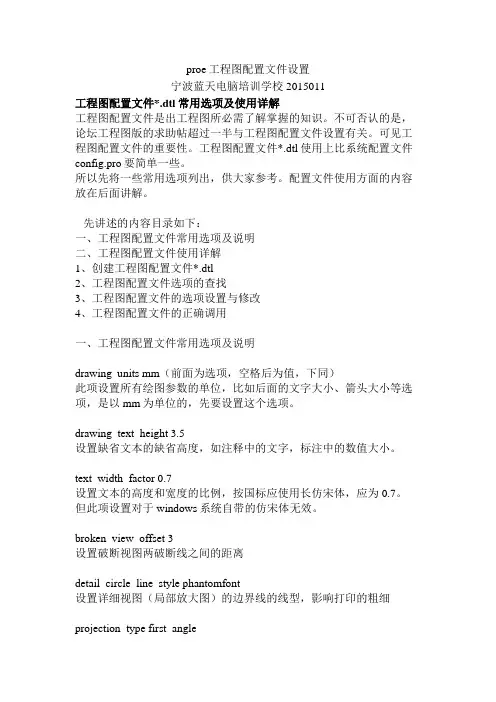
proe工程图配置文件设置宁波蓝天电脑培训学校 2015011工程图配置文件*.dtl常用选项及使用详解工程图配置文件是出工程图所必需了解掌握的知识。
不可否认的是,论坛工程图版的求助帖超过一半与工程图配置文件设置有关。
可见工程图配置文件的重要性。
工程图配置文件*.dtl使用上比系统配置文件config.pro要简单一些。
所以先将一些常用选项列出,供大家参考。
配置文件使用方面的内容放在后面讲解。
先讲述的内容目录如下:一、工程图配置文件常用选项及说明二、工程图配置文件使用详解1、创建工程图配置文件*.dtl2、工程图配置文件选项的查找3、工程图配置文件的选项设置与修改4、工程图配置文件的正确调用一、工程图配置文件常用选项及说明drawing_units mm(前面为选项,空格后为值,下同)此项设置所有绘图参数的单位,比如后面的文字大小、箭头大小等选项,是以mm为单位的,先要设置这个选项。
drawing_text_height 3.5设置缺省文本的缺省高度,如注释中的文字,标注中的数值大小。
text_width_factor 0.7设置文本的高度和宽度的比例,按国标应使用长仿宋体,应为0.7。
但此项设置对于windows系统自带的仿宋体无效。
broken_view_offset 3设置破断视图两破断线之间的距离detail_circle_line_style phantomfont设置详细视图(局部放大图)的边界线的线型,影响打印的粗细projection_type first_angle设置视图的投影方向为第一角法(国标要求用第一角法,日本等国用第三角法)view_scale_denominator 3600view_scale_format ratio_colon上面两项互相影响一起设置,设置比例的显示方式以小数、比值、或分数方式。
detail_view_scale_factor 2设置详细视图(局部放大图)相对于父视图放大的倍数,此数值在视图创建之后可以双击视图进行修改。
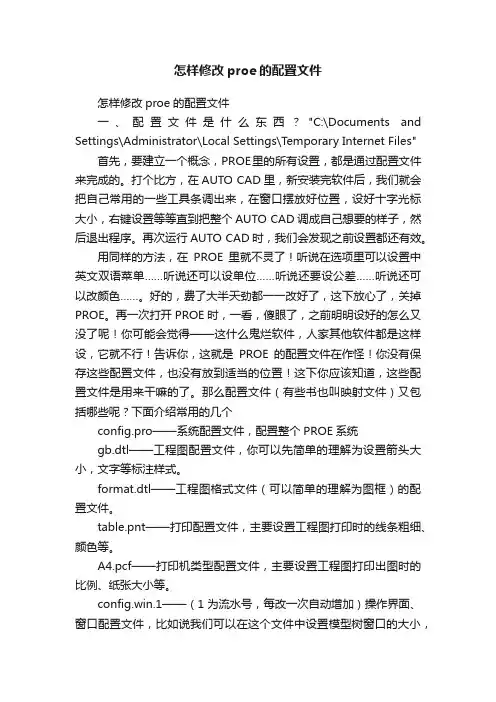
怎样修改proe的配置文件怎样修改proe的配置文件一、配置文件是什么东西?"C:\Documents and Settings\Administrator\Local Settings\Temporary Internet Files"首先,要建立一个概念,PROE里的所有设置,都是通过配置文件来完成的。
打个比方,在AUTO CAD里,新安装完软件后,我们就会把自己常用的一些工具条调出来,在窗口摆放好位置,设好十字光标大小,右键设置等等直到把整个AUTO CAD调成自己想要的样子,然后退出程序。
再次运行AUTO CAD时,我们会发现之前设置都还有效。
用同样的方法,在PROE里就不灵了!听说在选项里可以设置中英文双语菜单……听说还可以设单位……听说还要设公差……听说还可以改颜色……。
好的,费了大半天劲都一一改好了,这下放心了,关掉PROE。
再一次打开PROE时,一看,傻眼了,之前明明设好的怎么又没了呢!你可能会觉得——这什么鬼烂软件,人家其他软件都是这样设,它就不行!告诉你,这就是PROE的配置文件在作怪!你没有保存这些配置文件,也没有放到适当的位置!这下你应该知道,这些配置文件是用来干嘛的了。
那么配置文件(有些书也叫映射文件)又包括哪些呢?下面介绍常用的几个config.pro——系统配置文件,配置整个PROE系统gb.dtl——工程图配置文件,你可以先简单的理解为设置箭头大小,文字等标注样式。
format.dtl——工程图格式文件(可以简单的理解为图框)的配置文件。
table.pnt——打印配置文件,主要设置工程图打印时的线条粗细、颜色等。
A4.pcf——打印机类型配置文件,主要设置工程图打印出图时的比例、纸张大小等。
config.win.1——(1为流水号,每改一次自动增加)操作界面、窗口配置文件,比如说我们可以在这个文件中设置模型树窗口的大小,各种图标、工具栏、快捷键在窗口的位置等等。

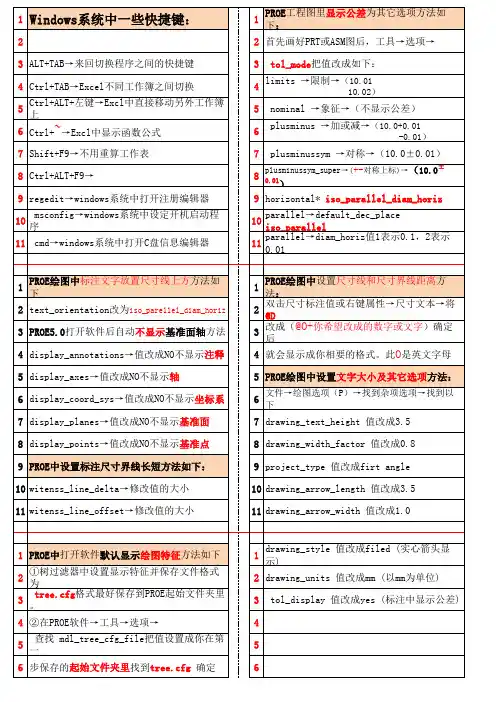
PROE中config.pro文件设置1.打开proe就使窗口最大化的设置方法随着瀑布式菜单的逐渐淡出,proe窗口右边的空白区就已多余,每次一打开proe就要手动点击使窗口最大化,在config.pro中加入这项即可设为自动open_window_maximizedyes注意这项设置只能手动加入到记事本中,在工具-选项命令界面中无法搜寻到.2.怎样去掉“使用缺省模板”前的钩在新建零件或组件时,每次都要钩选“使用缺省模板”前的钩来选择自己需要的mmns模板,是不是觉得很麻烦呢,其实,要去掉它很简单!你只要在config.pro或config.sup中设置force_new_file_options_dialogyes就ok了!3.维持输入的step文件和proe里面颜色一致的布局命令!在工作中,有朋友问到,为什么我转出的step文件会有颜色,他们的没有颜色,答案就是我采用了不同的配置,具体命令是:step_export_formatap214_cd下面是proe帮助里面的说明.step颜色和层积极支持stepap203和ap214必须输入为ap214step格式,恳请将step_export_format布局选项设置为ap214_cd。
3d模式下的缺省设置为ap203_is。
如果期望stepap203输入与ap214存有相同的颜色和层,恳请将step_appearance_layer_groups布局选项设置为yes。
缺省为no。
4.野火版如何设置每次打开proe时打勾“隐含的对象”挑选过滤器先把暗含打勾然后在设置下面留存设置文件(tree.cfg)最后工具---选项---嵌入以下mdl_tree_cfg_file布局----选定至刚才留存的文件即可5.我在画proe草图时,标注的角度尺寸,随着鼠标缩放,老是跑到什么地方找不到?ang_dim_in_screenno就不会跑了6.如何设置启动时即显示基准平面config中加入display_planesyes7.proe若想布局再生制动时不表明坐标系?在config.pro中设置display_coord_sysno8.proe关上文件如何并使预览窗预设关上呢谁说道没有这个选项?!!collapsed-不展开预览窗口expanded-展开预览窗口file_open_preview_defaultexpanded9.怎么让轴线显示而不显示a_1注释?在config.pro中设置display_axis_tagsno试试10“关上-预览”为什么只有线条表明?config.pro里设置下面的选项,保存的模型预览时会显示着色模式,未显示的打开保存下预览就会显示了save_model_displayshading_high11如何设置默认绘图单是毫米千克秒呀?用proe关上加装文件夹\\templatest下的mmns_part_solid.prt模板文件点->应用程序->继承->设置->单位->毫米千克秒->设置->选解译尺寸->确定->关闭―>完成再保存替换原mmns_part_solid.prt模板文件保存后会生成mmns_part_solid.prt.2文件,把原mmns_part_solid.prt模板文件移走保存备用。
PROE⼯程图设置⽂件选项详解⼯程图设置⽂件选项(变量)利⽤⼯程图设置⽂件选项可以控制⼯程图的尺⼨⾼度、注释⽂本、⽂本定向、⼏何公差标准、字型属性、拔模标准、箭头长度等属性。
⽤户通常需要根据⾃⾝的要求,通过修改“选项”对话框中选项的参数来配置⼯程图的设置⽂件选项。
选择下拉菜单命令,系统弹出图1所⽰的菜单,选择命令,系统弹出图2所⽰的“选项”对话框。
表1就是⽤于⼯程图环境的⼯程图设置⽂件选项。
图2 “选项”对话框图1 “⽂件属性”菜单表1 配置⽂件选项配置选项配置值参数说明yes 2d_region_colunms_ fit_textno* 确定⼆维重复区域中的每⼀栏,是否⾃动调整⼤⼩以适应最长的⽂本段 yes* all_holes_in_hole_ tableno 在孔表中是否标准和草绘孔 yes allow_3D_dimensionsno* 在等轴测视图中是否显⽰尺⼨horizontal* 以⽔平⽅式显⽰⾓度尺⼨⽂本,且⽂本位于引线之间parallel_outside⽆论引线的⽅向如何,显⽰⽂本都平⾏于引线 horizontal_outside 在尺⼨外⽔平显⽰⽂本parallel_above 平⾏于尺⼨圆弧,在其上显⽰⽂本angdim_text_ orientationparallel_fully_outside平⾏于导线显⽰⾓度尺⼨⽂本(带正/负公差)(续)配置选项配置值参数说明on_gtol* 控制连接到直径尺⼨的设置基准的位置 asm_dtm_on_ dia_dim_gtolon_dim 根据ASME 标准将设置基准放置在⼏何公差上yes* 将草绘尺⼨与草绘图元关联起来 associative_dimensioningno 中断草绘尺⼨和草绘图元的关联性 yes可从中间修剪轴axis_interior_clippingno* 必须遵循ANSI Y14.2M 的标准,只允许修剪轴端点axis_line_offset <值> 设置直轴线延伸超出其相关特征的默认距离yes blank_zero_toleranceno*如果公差值设置为零,确定是否不显⽰正负公差值broken_view_offset<值>设置破断视图两部分之间的偏距距离,如下图jis* chamfer_45deg_dim_textiso/din控制绘图中45°倒⾓尺⼨的显⽰控制倒⾓尺⼨导引类型⽽不影响⽂本std_asme_ansi*采⽤美国机械⼯程师协会(ASME)/美国国家标准协会(ANSl)std_din 采⽤德国标准协会(DIN)Deutsches lnstitutfur Normung std_iso 采⽤国际标准组织 (ISO) chamfer_45deg_leader_ style std_jis采⽤⽇本⼯业规格 (JIS)circle_axis_offset<值>设置圆⼗字叉丝轴超出圆边的默认距离,如下图yes* clip_diam_dimensionsno 控制详细视图中直径尺⼨的显⽰。
Pro/E工程图配置文件.dtl超详解Pro/E是可以根据不同文件指定不同的配置文件以及工程图格式。
通过配置文件选项的设置来定制适合自己的工程图环境,如:工程图的视角、尺寸单位、注释的文本高度、文本方向、几何公差的标准、字体属性、制图标准、和箭头的长度等。
虽然系统规定这些内容的默认选项,但我们仍然可以利用配置文件自己进行定义,并保存在盘中,备其他文件使用。
配置文件默认的文件后缀为:【*.dtl】。
我们可以在config.pro中来指定drawing配置文件的路径以及名称。
如果我们没有指定配置文件,系统会利用默认的配置文件。
可以根据不同的使用标准(DIN,ISO,andJIS)指定简单的配置文件,文件的位置为:Pro/E安装目录/text/下的三个文件:iso.dtlISO(国际标准组织)、jis.dtlJIS(日本标准协会)、din.dtlDIN(德国标准协会)、cns_cn.dtl(中国大陆标准的配置文件)、cns_tw.dtl(中国台湾标准的配置文件)可以使用上面的文件来作为工程图的配置文件。
我们一般选择iso.dtl。
注意:工程图的格式文件有它自己的配置文件,格式为【*.frm】,这个文件和图纸的配置文件是独立的。
但有一定的限制。
一、建立配置文件1、【文件】→【属性】,【文件属性】菜单出现在菜单管理器中。
2、单击【绘图选项】,选项对话框打开。
进入配置对话框后,你会发现和config.pro的配置环境是类似的,操作方法也一样。
3、根据需要编辑绘图设置文件选项。
如果已经有工程图设置文件,单击并浏览到相应的【*.DTL】文件,在此基础上进行修改。
如果对配置有一定的了解,也可以使用写字板手动修改:4、进行编辑后,单击【应用】。
系统用新的设置文件选项值更新绘图。
如果新设置选项未在绘图中立即更新,使用快捷键ctrl+r更新当前页面。
5、要保存更改,单击并键入文件名【gb.dtl】,比如保存到所有配置的路径D:/config。
Config配置常用详解自己整理(易懂)用PROE,就一定要灵活使用“config.pro”文件来设置属于自己的系统参数,界面,为后续的设计工作添油加速。
config.pro文件可以存放在以下两个地方:(1) Pro/E 安装目录下的text 目录;(2) Pro/E 的工作目录;以鼠标右键点选Pro/E 的快捷方式图标,-→“属性”-→“快捷方式”栏的“起始位置”即为工作目录。
当使用者进入Pro/E系统时,系统会先去读取text 目录下的config.pro 档案,然后再去读取Pro/E 工作目录下的config.pro 档案:这些档案内若有重复设定的参数选项,则系统会以最后读取的数据为主(亦即以工作目录下的config.pro 档案为主)。
因此系统管理者可以先将大环境需要所规画出来的config.pro 放于Pro/E 安装目录下的text目录底下,而使用者再将自己规画的config.pro 放于Pro/E 的内定工作目录下。
另外于text 目录底下,系统管理者还可将config.pro 更名为config.sup,如此则可强制Pro/E 的使用者使用此项设定数据,后来读取的config.pro 若有重复之参数也无法改写。
启动Pro/E 时,系统会自动加载环境设定档config.pro,若我们设定config.pro时用到某些较特殊的环境参数,例如:visible_message_line 1……则我们必须重新启动Pro/E,这些设定才会有效。
以下为常用的config.pro 参数:设置方法:在工程图模式下,执行…文件‟---…属性‟----…绘图选项‟,在下列选项中选择projection_type,修改默认的…third_angle‟为…first_angle‟,然后确定。
projection_type first_angle一:在绘图选项中设置好之后,按保存,取文件名为draw.dtl,将其保存在WF安装目录下的text子目录下;二:配置config.pro,设置参数drawing_setup_file为第一步中保存的文件,注意要用全路径,然后保存config.pro。
proe工程图配置文件在PROE(也称为PTC Creo)软件中,工程图配置文件是用于定义工程图表面和其他属性的文件。
它包含了绘图标准、线型、文字样式、尺寸样式等信息,可以帮助工程师和设计师在绘制工程图时保持一致性和准确性。
本文将详细介绍PROE工程图配置文件的功能和使用方法。
一、工程图配置文件的作用1. 统一标准:工程图配置文件可以定义绘图标准,如图框、标题、尺寸等,确保所有的工程图都符合公司或行业的标准要求。
这样可以避免每次绘图都需要重新设置标准,提高工作效率。
2. 线型和线宽:工程图配置文件可以定义线型和线宽,使得绘图过程中的线条一致性和美观性。
例如,可以定义实线、虚线、点线等不同的线型,并指定其线宽,以满足不同的绘图需求。
3. 文字样式:工程图配置文件可以定义文字样式,如字体、字号、字距等,使得工程图中的文字统一规范。
这样可以减少错误和混乱,提高工程图的可读性和可理解性。
4. 尺寸样式:工程图配置文件可以定义尺寸样式,如箭头类型、箭头大小、尺寸线类型等,使得绘制尺寸时更加方便和准确。
这样可以确保尺寸的一致性和准确性,避免尺寸错误导致的问题。
二、创建工程图配置文件在PROE软件中,创建工程图配置文件非常简单。
按照以下步骤进行操作:1. 打开PROE软件,并选择一个新的绘图文件。
2. 在绘图文件中,点击菜单栏的"文件",然后选择"配置",再选择"工程图配置"。
3. 在弹出的对话框中,可以设置绘图标准、线型、文字样式、尺寸样式等参数。
根据需要进行设置,并点击"确定"保存配置文件。
4. 在保存配置文件时,可以为其命名,并选择保存的路径。
建议将配置文件保存在一个统一的文件夹中,以便于管理和使用。
三、使用工程图配置文件使用工程图配置文件可以帮助您在绘制工程图时快速应用所需的标准和样式。
按照以下步骤进行操作:1. 打开PROE软件,并选择一个新的绘图文件。
怎样修改p r o e的配置文件怎样修改proe的配置文件一、配置文件是什么东西?"C:\Documents and Settings\Administrator\Local Settings\Temporary Internet Files"首先,要建立一个概念,PROE里的所有设置,都是通过配置文件来完成的。
打个比方,在AUTO CAD里,新安装完软件后,我们就会把自己常用的一些工具条调出来,在窗口摆放好位置,设好十字光标大小,右键设置等等直到把整个AUTO CAD调成自己想要的样子,然后退出程序。
再次运行AUTO CAD时,我们会发现之前设置都还有效。
用同样的方法,在PROE里就不灵了!听说在选项里可以设置中英文双语菜单……听说还可以设单位……听说还要设公差……听说还可以改颜色……。
好的,费了大半天劲都一一改好了,这下放心了,关掉PROE。
再一次打开PROE时,一看,傻眼了,之前明明设好的怎么又没了呢!你可能会觉得——这什么鬼烂软件,人家其他软件都是这样设,它就不行!告诉你,这就是PROE的配置文件在作怪!你没有保存这些配置文件,也没有放到适当的位置!这下你应该知道,这些配置文件是用来干嘛的了。
那么配置文件(有些书也叫映射文件)又包括哪些呢?下面介绍常用的几个config.pro——系统配置文件,配置整个PROE系统gb.dtl——工程图配置文件,你可以先简单的理解为设置箭头大小,文字等标注样式。
format.dtl——工程图格式文件(可以简单的理解为图框)的配置文件。
table.pnt——打印配置文件,主要设置工程图打印时的线条粗细、颜色等。
A4.pcf——打印机类型配置文件,主要设置工程图打印出图时的比例、纸张大小等。
config.win.1——(1为流水号,每改一次自动增加)操作界面、窗口配置文件,比如说我们可以在这个文件中设置模型树窗口的大小,各种图标、工具栏、快捷键在窗口的位置等等。
Tree.cfg——模型树配置文件,主要设置在模型树窗口显示的内容、项目。
当然还会有更多,这里不再一一介绍。
补充说明的是:以上提到的文件名命名,后缀名是必须的,文件名有些可以自定义,我没有全部试。
一般来讲按系统默认的名称就可以了也没必要自定义文件名。
除了config.pro以外,其它配置文件都要在config.pro中指定才有效。
虽然有这么多种配置文件,但不是所有配置文件都是必须要有的,有些可以视个人情况不设置。
二、系统配置文件config.pro(一)config.pro文件在哪里?我们先在D盘新建一个文件夹peizhi(注:这个位置是随意的,只为了方便后面的讲解).在PROE中依次打开工具——选项,就会弹出下面这个窗口。
刚打开时,这个窗口内是空的!在选项中填入menu_translation值填入both,点右边的添加/更改,这时窗口中就会多了一行。
再点排序旁边的保存图标,修改文件名,将文件保存在peizhi文件夹内,点OK,再关闭选项设置窗口,如下图所示打开peizhi文件夹,我们就会看到一个config.pro文件。
也就是说这个config.pro是我们自己创建的!这个就是我们要讲的第一个配置文件config.pro(注意后缀是pro),通常我们称之为系统配置文件或直接称config,这个配置文件直接影响整个proe软件的配置。
把PROE当成一个企业,它就是企业的老总!总管全局,其它配置文件只能算是部门经理,分管各自某一块的工作。
PROE有各种各样不同的配置文件,用哪个config.pro说了算!比如我们后面要介绍的打印配置文件table.pnt,要使用这个文件,先到老总这来登记一下。
就要在config.pro 中加入一条选项pen_table_file 值指向你的table.pnt文件,才能正确调用。
(二)config.pro文件怎样才起作用?设好了config.pro还要放在恰当的位置,才能正确调用!这是初学者最容易忽略的问题。
Config.pro可以放在启动目录下,也可以放在PROE安装目录的text目录下面,这样才能顺利加载。
(很多书上用加载这个词,其实你可以简单的理解为调用、起作用)我建议你把config.pro放在启动目录下,不要放在PROE安装目录的text目录下面,以免造成管理混乱,重装又没备份等问题。
我建议,所有的配置文件全部放在一个文件夹中,再把启动目录指向这个文件。
比如我上面说的peizhi,就把所有配置文件放在peizhi文件夹里!那么怎么设置启动目录呢?我们可以在桌面的PROE图标上按鼠标右键,选属性,就出现下面这个窗口,选上面的快捷方式,有个起始位置一行,换上D:\peizhi,按确定。
这样启动目录就设置好了,很简单吧?如下图所示好,我们再来测试一下效果。
刚才我们已经在config.pro中设置了menu_translation为 both,并保存在peizhi里。
关闭PROE,然后重新再打开PROE。
新建一个零件,直接按确定。
依次点击编辑——设置,这时就会出现2001以前的下拉菜单了,有中英文菜单,说明我们的设置成功了!(前提是你安装了简体中文版PROE而不是英文版,而且只有出现下拉菜单时才会有中英文双语显示)如下图所示,说明设置成功!三)config.pro文件怎么编辑,怎么加选项?我们再打开peizhi文件夹,里面只有一个config.pro文件。
这个文件是可以用记事本打开进行编辑,这点很重要!在config.pro文件上按鼠标右键——属性,可以看到打开方式一行,点更改,在列出的程序中选择记事本,确定。
回到文件夹,我们直接双击就可以打开这个config.pro 文件了。
这是编辑config.pro的第一种方法!我们可以看到,文件中几有一行,没错!就是我们刚才设置的menu_translation both。
以后,我们继续增加选项时,都可以这样打开查看。
我们也可以直接在这个文件里加入选项,我们再加一行:tol_mode nominal(选项和值之前要有一空格)保存文件,关闭记事本。
如下图在config.pro中增加选项,还有一种方法。
你应该已经知道了,因为我上面讲过。
对,就是在PROE里改!在PROE中依次打开工具——选项,这时在弹出窗口中还只有一行,这时我们打开,浏览到peizhi文件夹,把config.pro文件打开,这时就会看到有两行了!注意把选项后项的窗口中把间隔调好,把说明显示出来,这样可以看到该选项是起什么作用的。
我们继续添加选项,在选项一行,我们填入pro_unit_sys,值选择mmks,(有些选项是没得选择的,可以输入)点添加更改,并保存到peizhi文件夹里(文件名不变直接确定即会覆盖),再点应用,确定,关闭设置窗口关闭设置窗口,我们再回到peizhi文件夹中,用记事本打开config.pro,就可以看到有三行了,多了一行pro_unit_sys mmks,说明增加选项设置成功!经过上面的操作,用两种方法添加选项,你应该可以自由地在config.pro中加选项了。
这里需要提醒的是,某些选项的值,是带*号的,是系统默认值,这些选项是可以不加的。
因为系统默认就是这样,加了也是多余的!如下图所示四)关于config.pro中的快捷键快捷键是PROE的一大特色和亮点,可以将几个连续的步骤集合成一个命令。
这与auto cad不是一个概念,在auto cad中输入L,就可以启动画直线命令,其实在我看来这并不算什么快捷键,充其量只不过是输入简化命令而已。
而PROE的快捷键可以是几个操作的集合。
比如我们在2001中依次点击下拉菜单的特征——创建——加材料——拉伸——实体——完成——单侧——完成——选平面,如果我们把这些点击过程定义成一个快捷键“EX”,那么我们直接用键盘输入“EX”就可以直接进入到选平面的步骤了!这就是PROE快捷键的魅力!为什么到现在还很多人在用2001?其中一个原因就是他们用惯了自己的快捷键,用熟了就很快很方便,不想改了。
难怪有人说得更直接——“PROE不用快捷键,叫我怎么活?!”虽然有些夸张,但快捷键的确可以很大程度上直接提高我们的建模画图效率。
但对于初学者来说,不建议使用快捷键。
先摸清楚基本操作,等以后熟练了再说。
快捷键是保存在config.pro中的!这点很重要,很多书讲config.pro就把这点给忘了。
很多人问为什么设了快捷键不起作用?是因为没有保存在config.pro中,或者配置文件没有正确调用。
快捷键在config.pro中以mapkey开头后面是一大段的语句,是一些命令的记录。
如下图所示,以“dm”作为快捷键,删除内存中不显示的文件。
关于快捷键的创建这里不再讨论。
这里需要提醒的是,当我们下载或者使用别人的config.pro文件时,注意要识别哪些是快捷键,以免造成误操作。
如果你不想使用他的快捷键建议将mapkey开头的语句全部删除。
如果能看懂前面的东西,config.pro的基本操作和使用基本没问题了。
下面我们再来延伸一下,算是进阶提高吧!五)为什么有些选项设了还是不起作用?我们再打开工具——选项,进入config.pro设置窗口。
请仔细看,在选项前面有个图标,比如menu_translation 前面是个电脑图标,这样的图标会有三种,电脑、闪电、火柴棒(先这么叫吧!)必须注意,这三个图标意义是不同的!,如下图所示电脑——选项设置后要重新运行PROE后才生效。
(关闭PROE再重新打开)闪电——立即生效火柴棒——只对新建的模型、工程图等有效。
这点最重要,很多人不明白。
就是说,以前的建模,即使选项改了,也不会改变,只对设置生效后,后面新建的模型有效。
典型问题就是tol_mode nominal 这一项,(此项是属例外,虽然为闪电图标,但还是不可追溯选项) 如果你之前没有设这一项,并做了工程图,即使后面config.pro再设好了,还是不起作用,还是显示公差。
这就是config.pro中的不可追溯选项。
当然,这样的选项是很少的。
所以我一开始就让大家设tol_mode nominal六)怎么查找config.pro的选项?Config.pro里的选项有几百甚至上千项,在不知道选项名称的条件下,怎么设置呢?当然对于初学者来说,我们一般是看到别人说要设某个选项才会去设,这当然没问题。
除此之外,我们还可以自己查找自己想要的选项。
我们再打开config.pro选项窗口,点左下角的查找,就会弹出查打窗口。
我们输入a,点立即查找,就会列出所有带a的选项。
如果有些选项你只记得几个字母,也没关系。
比如我们输入tol,就可以找到tol_mode选项。
当然输入字母越多,或者选择分类搜索就越准确,查找就更快。